quicker是一款大家都比较喜欢的快速启动工具,我们可以通过quicker打开很多功能页面,其中我们还可以进入到设置页面中进行修改功能,当你打开quicker的操作页面之后,页面上的背景颜色是灰色显示的,有的小伙伴不太喜欢这样的灰色,我们可以进入到quicker外观窗口中,将背景颜色修改成自己喜欢的颜色即可,而修改的颜色是多种多样的,选择性很多,下方是关于如何使用quicker设置背景颜色的具体操作方法,如果你需要的情况下可以看看方法教程,希望对大家有所帮助。

1.首先,我们需要在电脑中将quicker点击打开,之后在页面上点击顶部的齿轮状设置图标。

2.当我们进入到页面之后,在页面的左侧位置将【外观】选项卡进行点击。

3.这时你可以看到在页面的右侧位置有一个【背景】选项,将背景后面的三角形下拉按钮进行点击。

4.这时即可打开一个颜色窗口,我们可以将该颜色窗口中的相关颜色进行自定义选择,设置好之后点击保存按钮即可。

5.随后我们返回到quicker的主面板中,就会看到页面背景的颜色被更改成了自己喜欢的颜色了,如图所示。

以上就是关于如何使用quicker设置背景颜色的具体操作方法,我们想要更改quicker的背景颜色,那么就可以直接进入到设置外观的窗口中进行选择颜色设置就好,设置的颜色类型是多种多样的,感兴趣的话可以试试。
 Google 暂停在俄罗斯的 Go
Google 暂停在俄罗斯的 Go 中国标准动车组下线:时
中国标准动车组下线:时 水门桥电影完整版高清免
水门桥电影完整版高清免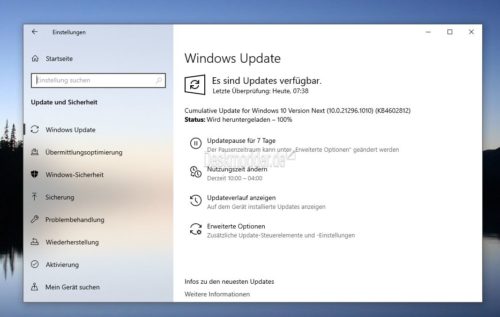 KB4602812和KB4602816在开发人
KB4602812和KB4602816在开发人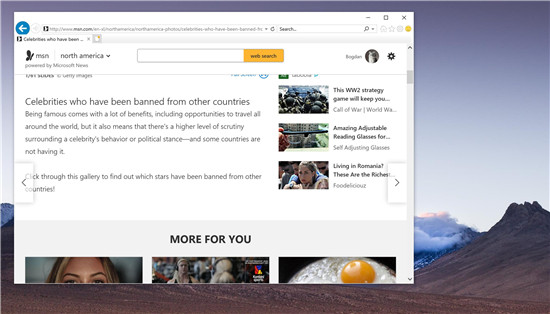 Windows用户现在已获得Fla
Windows用户现在已获得Fla 仔细观察明年推出的Wind
仔细观察明年推出的Wind 微信这两个功能不用就关
微信这两个功能不用就关 通过微补丁修复了Interne
通过微补丁修复了Interne 《怪物猎人崛起》最终b
《怪物猎人崛起》最终b 《怪物猎人崛起》曙光双
《怪物猎人崛起》曙光双 《鬼谷八荒》霓狸仙祠任
《鬼谷八荒》霓狸仙祠任 祺祥hd7850驱动黑屏解决方
祺祥hd7850驱动黑屏解决方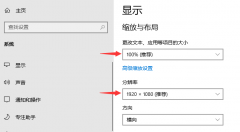 欧比亚rx550驱动安装后分辨
欧比亚rx550驱动安装后分辨 佳能ts3480如何连接wifi详情
佳能ts3480如何连接wifi详情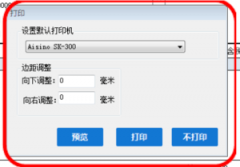 格志打印机怎么调上下间
格志打印机怎么调上下间 Adobe Photoshop抠图时设置平
Adobe Photoshop抠图时设置平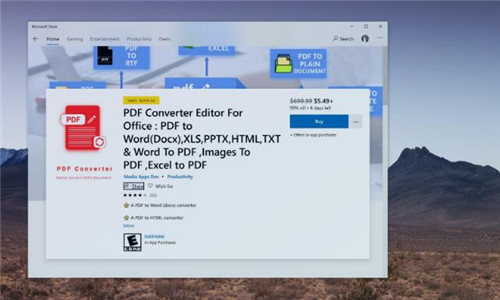 Microsoft需要尽快在Windows
Microsoft需要尽快在Windows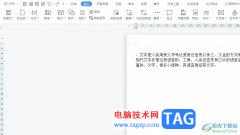 wps插入图片只显示一小
wps插入图片只显示一小 Word入门动画教程:设置字
Word入门动画教程:设置字 安卓手机接电话没声音是
安卓手机接电话没声音是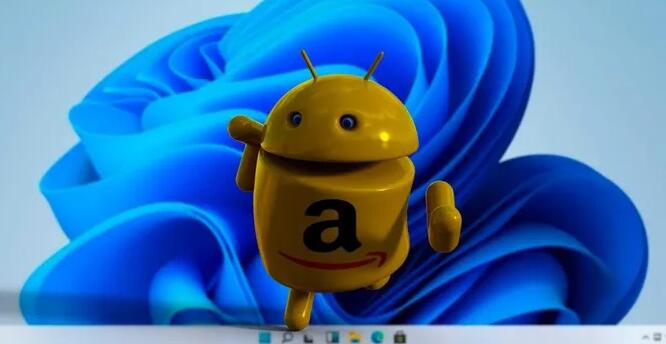 原生Android应用程序支持不
原生Android应用程序支持不 腾达(Tenda)O6V1.0如何设置点
腾达(Tenda)O6V1.0如何设置点 四根天线的路由器怎么摆
四根天线的路由器怎么摆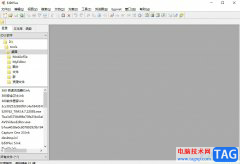
editplus是一款功能强大的文本编辑器,它可以帮助用户更加快速高效地编辑文本文件或是编写编程语言,而且取代系统的记事本,为用户带来了许多的便利和好处,因此editplus软件吸引了不少的...
18002 次阅读
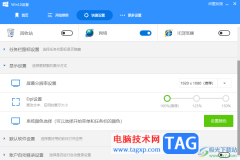
360安全卫士中包含的功能选项是十分齐全的,其中还可以进行win10电脑的相关设置,比如你可以进行dpi参数的设置,可以将dpi参数调整成100%,或者是设置成125%等,那么调整之后,电脑的显示大...
22291 次阅读

虎牙直播软件是一款很多小伙伴都在使用的一款弹幕式互动直播平台,在虎牙直播软件中,我们不仅可以观看自己喜爱的主播的直播,还可以自己开启直播。在自己进行直播的过程中,直播助手...
25427 次阅读
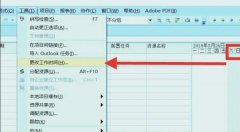
在Microsoft Project2010中怎么将非工作日改为工作日,该怎么操作呢?还不会的朋友赶紧来和小编一起学习一下Microsoft Project2010将非工作日改为工作日的操作方法哦,希望通过本篇教程的学习,可以...
111646 次阅读

阿里云盘软件有很多小伙伴在使用,这款软件的页面是非常清爽的,看起来十分的干净,你可以将本地电脑中的一些重要的文件或者文件夹以及压缩包等上传到阿里云盘中进行备份,比如图片、...
80388 次阅读
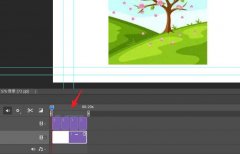
一些网友表示还不太清楚ps2021怎么放大时间轴的相关操作,而本节就介绍了ps2021时间轴放大显示每一帧的技巧,还不了解的朋友就跟着小编学习一下吧,希望对你们有所帮助。...
66766 次阅读

wolai简单来说就是一款个人笔记编写管理软件,它为用户带来了丰富的基础块类型,还支持各种第三方应用的无缝嵌入强大的数据表格,方便用户管理结构化数据,为用户带来了不错的使用体验...
15714 次阅读
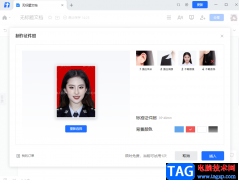
很多小伙伴都喜欢使用腾讯文档来新建或是编辑在线文档,因为它可以极大地提高我们的工作效率。其实除了对文档的编辑功能之外,我们还可以使用腾讯文档来制作证件照,在腾讯文档中每个...
88482 次阅读

必剪是很多小伙伴都在使用的一款剪辑软件,因为必剪中的功能十分的丰富,可以满足我们对于视频剪辑的各种需求。在剪辑视频的过程中,我们可以在视频中添加热梗、字幕、贴纸以及转场等...
78252 次阅读
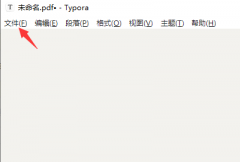
Typora可以导出文件为很多类型格式,那么Typora怎么导出文件为pdf格式呢?接下来小编就为大家带来了Typora导出文件为pdf方法,希望对大家有用哦。...
60998 次阅读
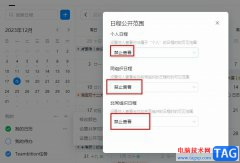
很多小伙伴在使用钉钉软件的过程中都会在日历页面中记录自己每日需要完成的事项,也会将一些常用日历模板直接套用,在日历中添加的事项会自动显示在自己的状态栏中,想要禁止别人看到...
23870 次阅读
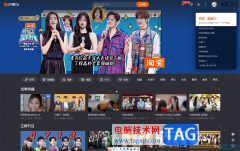
芒果TV是一款非常好用的软件,很多小伙伴都在使用。在其中我们可以收款各种感兴趣的影视剧。如果我们在电脑版芒果TV中观看视频时,想要切换到小窗模式,小伙伴们知道具体该如何进行操...
23024 次阅读
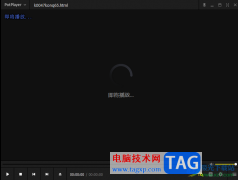
potplayer是目前播放器软件中非常受欢迎的一款软件,这款软件提供的硬件解码器是非常强大的,大家可能会需要将自己收藏到电脑中的文件添加到potplayer中进行播放,而在potplayer中还可以添加链...
26265 次阅读

CAD迷你看图是很多小伙伴都在使用的一款软件,在其中我们可以轻松查看和编辑图纸,非常方便。如果我们希望在CAD迷你看图中调整视图类型,小伙伴们知道具体该如何进行操作吗,其实操作方...
98011 次阅读
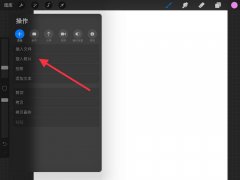
说到抠图大家第一就是想到PC软件,其实在procreate里也可以轻松做到的,那么如何操作呢?接下来小编为大伙讲述procreate人物抠图的技巧内容,希望可以帮助到有需要的朋友。...
39342 次阅读